วิธีใช้ปุ่มลับของ iPhone - 'Back Tap' บน iPhone
เผยแพร่แล้ว: 2020-12-10Apple มักมาพร้อมกับการปรับปรุงและคุณสมบัติที่น่าทึ่งทุกครั้งที่มีการอัพเดท ในทำนองเดียวกันกับ iOS 14 Apple ได้เปิดตัวรายการการปรับปรุงและคุณสมบัติที่สำคัญ จากคุณสมบัติทั้งหมด มีคุณลักษณะหนึ่งที่ไม่ได้รับความสนใจมากนัก วันนี้เราจะมาเปิดเผยชื่อปุ่มลับของ iPhone
ด้วยรายการการปรับปรุงและการอัปเดตใหม่ iOS14 ยังได้แนะนำปุ่มใหม่บน iPhone 12 และ iPhones ที่ทำงานบน iOS14 ปุ่มลับนี้เรียกว่า Back Tap และได้เปลี่ยนวิธีที่ผู้ใช้เป็น iPhone โดยสิ้นเชิง
Back Tap- ปุ่มลับบน iPhone
Meet Back Tap- คุณลักษณะใหม่ที่มาพร้อมกับ iPhone รุ่นล่าสุดและ iPhone ที่ทำงานบน iOS 14 โดยจะเปลี่ยนทั้งด้านหลัง iPhone ของคุณให้เป็นปุ่มที่ไวต่อการสัมผัสขนาดใหญ่ คุณสามารถใช้ปุ่มนี้โดยแตะสองครั้งหรือแตะสามครั้งที่ด้านหลังของ iPhone เพื่อเรียกใช้คำสั่งหรือฟังก์ชันเฉพาะบน iPhone ของคุณ
ปุ่ม Back Tap ลับของ iPhone สามารถเปิดใช้งานได้ผ่านการตั้งค่าการช่วยการเข้าถึง และอนุญาตให้ผู้ใช้เปิดแอพหรือฟังก์ชั่นอื่นๆ เช่น App Switcher, เมนูการแจ้งเตือน, Siri, สกรีนช็อตทันที หรือแผนที่ โดยแตะสองครั้งที่ด้านหลัง iPhone ของคุณ
ในขณะที่คุณสามารถเพิ่มฟังก์ชันได้โดยการแตะสามครั้ง อนุญาตให้ผู้ใช้ iPhone เปิดและเข้าถึงอะไรก็ได้ตั้งแต่ศูนย์ควบคุมไปจนถึงสปอตไลท์ไปจนถึงปิดเสียง สิ่งที่ทำให้ปุ่มลับนี้บน iPhone โดดเด่นก็คือมันสามารถทำงานได้แม้ในขณะที่โทรศัพท์ปิดอยู่หรือคุณกำลังใช้แอพอื่นอยู่
น่าตื่นเต้นใช่มั้ย?
เพิ่มเติมในบทความนี้ เราจะบอกคุณถึงวิธีใช้คุณสมบัตินี้ ข้อเสียที่เป็นไปได้ของคุณสมบัติ Back Tap และอื่นๆ
วิธีเปิดใช้งาน Back Tap บน iPhone- ปุ่มลับ!
เมื่อคุณได้ทราบข้อมูลเกี่ยวกับปุ่มลับของ iPhone แล้ว หัวข้อนี้จะอธิบายวิธีเปิดใช้งาน Back Tap บน iPhone ของคุณ ในการเริ่มใช้คุณสมบัติ Back Tap บน iPhone 12 หรืออุปกรณ์ iOS 14 อื่นๆ ให้ทำตามขั้นตอนด้านล่าง:
- เปิด การตั้งค่า บน iPhone ของคุณ
- เลื่อนลงหรือค้นหาการช่วยสำหรับ การเข้าถึง
- เลือก สัมผัส
- เลื่อนลงมาเล็กน้อยแล้วเลือก Back Tap
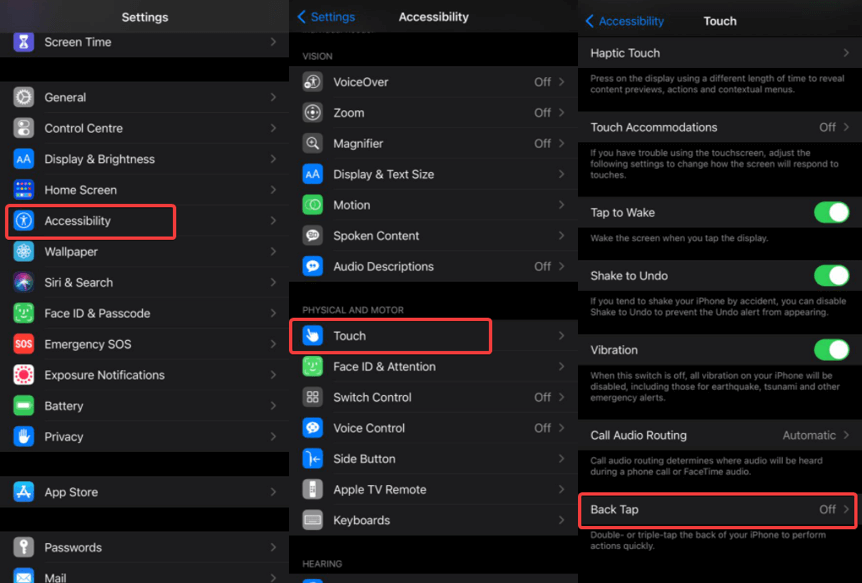
- เลือก แตะสองครั้งหรือแตะสามครั้ง
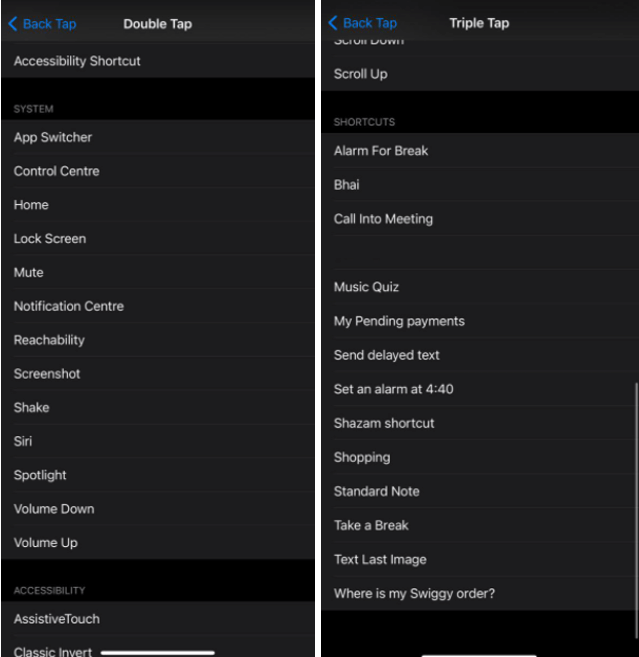
- เมื่อคุณเลือกตัวเลือกการ แตะสอง ครั้ง ตั้งแต่ตัวสลับแอปและปิดเสียงไปจนถึงภาพหน้าจอและหน้าแรก
- เลือกช็อตคัท และสร้างช็อตคัทใหม่เพื่อเปิดใช้งานด้วย Back Tap ในแอปคำสั่งลัดแยกต่างหาก
iPhones รุ่นใดรองรับ Back Tap?
ตามที่ระบุไว้ก่อนหน้าในบทความนี้ iPhone ทุกเครื่องที่มี iOS 14 สามารถใช้คุณสมบัติ Back Tap ได้ เครื่อง iPhone ที่เข้ากันได้กับ iOS 14 ได้แก่ iPhone 11, XS, XR, X, 8, 7, 6s, SE (รุ่นที่ 1 และ 2) และ iPod touch (รุ่นที่ 7)
ไม่ได้อัพเกรดเป็น iOS 14?
ถ้าคุณไม่ได้อัปเดตอุปกรณ์และใช้งานบนอุปกรณ์รุ่นเก่ากว่า ถึงเวลาอัพเกรด นี่เป็นหนึ่งในเวอร์ชันของ iO ที่น่าตื่นตาตื่นใจที่สุดจนถึงปัจจุบัน โดยมีการปรับปรุงและแนะนำคุณลักษณะใหม่ๆ มากมาย Back Tap เป็นหนึ่งในนั้น นอกจากนี้ ฟีเจอร์ใหม่ยังรวมถึงวิดเจ็ต ไลบรารีแอพ การเพิ่มประสิทธิภาพสำหรับข้อความ และการแปล และอื่นๆ

Apple เปิดตัว iOS 14 ควบคู่ไปกับ iPhone 12 ใหม่ ยังมีอะไรอีกมากมายที่จะได้เห็นในการอัปเดต iOS ที่กำลังจะมีขึ้น
ปัญหาเกี่ยวกับ Back Tap
น่าเสียดายที่ Back Tap ก็มีข้อเสียเล็กน้อยเช่นกัน การใช้ Back Tap เป็นเรื่องที่น่าสนใจในขณะที่มีความเสี่ยงเล็กน้อยในอีกด้านหนึ่ง มันทำงานโดยการตรวจจับการสั่นหรือการเคลื่อนไหวรอบ ๆ โทรศัพท์ของคุณ
หากคุณใช้เคส iPhone ฟีเจอร์ Back Tap อาจไม่ทำงานกับเคสทั้งหมดเนื่องจากความแตกต่างของความหนา แต่เคสหนังดั้งเดิมจาก Apple นั้นใช้งานได้ดีกับฟีเจอร์ Back Tap อย่างแน่นอน รายงานกล่าว หาก Back Tap ทำงานไม่ถูกต้อง ให้ลองใช้โดยไม่ใส่เคส
ฟีเจอร์นี้จำเป็นต้องได้รับการอัปเดตและการปรับปรุงเพิ่มเติมเพื่อให้สามารถแยกแยะระหว่างการแตะโดยตั้งใจและการแตะโดยไม่ตั้งใจ
อะไรคือการกระทำที่ดีที่สุดในการใช้ Back Tap?
ตามค่าเริ่มต้น Apple เสนอการดำเนินการสองโหลเพื่อเปิดใช้งานด้วย Back Tap การดำเนินการเหล่านี้แบ่งออกเป็นหมวดหมู่ ระบบ การช่วยการเข้าถึง และท่าทางการเลื่อน
App Switcher, Mute, Reachability, Screenshot, Spotlight เป็นการกระทำยอดนิยมบางส่วนที่มาพร้อมกับ Back Tap ตามค่าเริ่มต้น
ทำให้ฟีเจอร์ Back Tap มีประโยชน์ด้วยทางลัด
นอกจากนี้ คุณสามารถใช้ Back Tap บน iPhone เพื่อเปิดใช้งานคำสั่งลัดจากแอพคำสั่งลัด คุณต้องสร้างทางลัดที่คุณต้องการใช้ก่อนและทำสิ่งที่คุณต้องการ เมื่อคุณสร้างทางลัดแล้ว คุณสามารถเริ่มใช้งานได้โดยเลือกจากรายการภายใต้การดำเนินการแตะย้อนกลับในการตั้งค่าการช่วยการเข้าถึง
คำแนะนำทางลัดที่ควรพิจารณาขณะใช้ Back Tap:
- เปิดการค้นหาของ Google
- เพิ่มความร้อนด้วยตัวควบคุมอุณหภูมิอัจฉริยะ
- สลับไฟอัจฉริยะในบ้านของคุณ
- รับรายงานกิจกรรมจากแอพ Health
- เปิดตัวจัดการรหัสผ่านของคุณ
ไม่เพียงแค่นี้ คุณยังสามารถเพิ่มทางลัดแบบมีเงื่อนไขเพื่อดำเนินการต่างๆ โดยใช้ Back Tap ซึ่งรวมถึงทางลัดที่ดำเนินการตามตำแหน่งของคุณ เวลา วัน หรือแม้แต่การเชื่อมต่อบลูทูธของคุณ
ด้วยปุ่มลัดแบบมีเงื่อนไขเหล่านี้ การดำเนินการ Back Tap เช่นเดียวกับที่แสดงด้านล่างสามารถนำมาพิจารณา:
- ปิดเสียง iPhone ของคุณหากคุณอยู่ที่ทำงาน หรือเริ่มเล่นเพลงหากคุณอยู่ในสวนสาธารณะ
- เปิดไฟในตอนเย็นหรือปิดในระหว่างวัน
- เปิดแผนที่เมื่อคุณเชื่อมต่อกับรถของคุณ หรือเริ่มเล่นเพลงเมื่อคุณเชื่อมต่อกับลำโพงที่บ้านของคุณ
ตัวเลือกที่ใช้ได้กับทางลัดเหล่านี้มีจำกัด แต่ในเร็วๆ นี้จะมีการเพิ่มขึ้นด้วยการอัปเดตเพิ่มเติม หวังว่า
Back Tap ไม่ได้เป็นเพียงปุ่มลับ แต่ยังเป็นอัญมณีที่ซ่อนอยู่สำหรับผู้ใช้ iPhone
ฟีเจอร์ Back Tap มักจะพลาดไปเมื่อคุณอัปเกรดเป็น iOS 14 ซึ่งอยู่ใต้การตั้งค่า > การช่วยการเข้าถึง เมื่อพบแล้ว นี่เป็นคุณสมบัติที่น่าทึ่งที่มีปุ่มให้คุณสองปุ่มขึ้นไปเพื่อเปิดใช้งานสิ่งที่คุณต้องการ
ตั้งค่าวันนี้และดูว่าคุณต้องเผชิญความเปลี่ยนแปลงอะไรบ้างขณะใช้งานบน iPhone คุณชอบปุ่มลับนี้บน iPhone หรือไม่? แบ่งปันประสบการณ์ของคุณกับเราในส่วนความคิดเห็นด้านล่าง
อ่าน Tweak Library ต่อไปสำหรับเนื้อหาที่คล้ายกันมากขึ้น
การอ่านที่แนะนำ:
วิธีใช้คุณสมบัติเวลานอนของ iPhone เพื่อให้แน่ใจว่าคุณนอนหลับเพียงพอเสมอ
ท่าทางและคุณลักษณะที่ซ่อนอยู่ของ iPhone ที่คุณต้องรู้จัก
วิธีใช้คุณสมบัติ Guided Access เพื่อรักษาความปลอดภัย iPhone ของคุณ
